|
El diagrama de flujo permite visualizar en cuál punto del flujo se encuentra la ejecución de un problema y, si es necesario, algunas modificaciones podrán ser efectuadas. Al acceder al diagrama de flujo de un problema en marcha, por ejemplo, podrán ser modificados los ejecutores de las actividades que aún no fueron ejecutadas y modificar el plazo de la actividad que esté habilitada para ejecución. Para modificar el flujo de un problema, a través de la inclusión o remoción de actividades, gateways o subprocesos, será necesario que el problema esté bloqueado para edición. Vea las operaciones que pueden ser realizadas en las siguientes situaciones:
Las operaciones descritas en esta sección solamente podrán ser realizadas por los usuarios definidos como gestores del proceso o gestores de la instancia. El diagrama de flujo será presentado SOLO para visualización, cuando:
▪El usuario conectado NO sea gestor de la instancia/proceso o NO tiene permitido el control "Editar", en la lista de seguridad del problema. ▪La situación del problema sea "Suspendida", "Cancelada" o "Finalizada". |
En la lista de registros del menú Gestión  Problema, seleccione el problema en marcha, cuya información de ejecución será modificada. Problema, seleccione el problema en marcha, cuya información de ejecución será modificada.
Los problemas con situación "En marcha" pueden ser identificados, en la lista de registros, por el icono  . .
|
Enseguida, accione el botón  . En este momento será presentada la pantalla para edición del diagrama de flujo: . En este momento será presentada la pantalla para edición del diagrama de flujo:
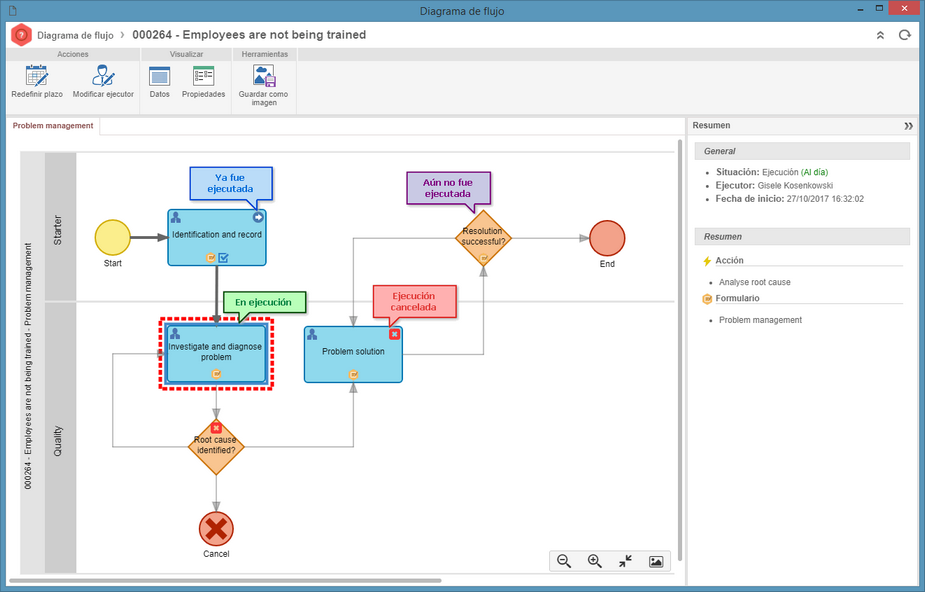
▪Los iconos de las acciones ejecutadas en las actividades ejecutadas o canceladas se muestran en el diagrama de flujo, permitiendo identificar visualmente la acción que ha sido tomada en cada actividad. ▪Si el responsable por la ejecución de una actividad es un grupo (área, función o rol funcional), al seleccionarla en el diagrama de flujo, en el panel Resumen será presentado el responsable por la ejecución y, al hacer un clic en el ejecutor, se mostrará la lista de los usuarios integrantes del grupo, o sea, los posibles ejecutores de la actividad. |
Al seleccionar alguna actividad o decisión en el diagrama de flujo, se presentarán algunos botones en el área de Acciones, en el panel de botones (Ribbon) del diagrama de flujo. Las acciones disponibles varían en consonancia con la situación de la actividad/decisión seleccionada:
El botón Habilitar ítem solamente quedará habilitado al seleccionar una actividad/decisión que ya fue ejecutada. Al hacer clic en este botón, se presentará una pantalla, en la cual se deberá informar la Justificación para retornar a la ejecución de la actividad/decisión.
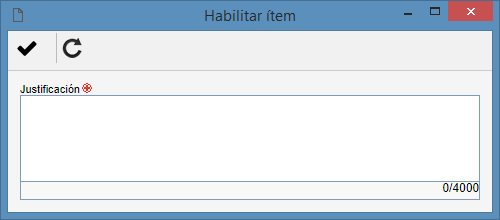
Después de informar la justificación, accione el botón  . En este momento, la actividad volverá a quedar habilitada para la ejecución. Toda la información que ha sido llenada, tales como: adjuntos, atributos, checklists, no será perdida. . En este momento, la actividad volverá a quedar habilitada para la ejecución. Toda la información que ha sido llenada, tales como: adjuntos, atributos, checklists, no será perdida.
|
El botón Redefinir plazo quedará habilitado al seleccionar una actividad/decisión que está en ejecución. Al hacer un clic en este botón, se presentará una pantalla, en la cual deberá ser informada la Fecha/Hora y la Justificación para la modificación del plazo de la actividad/decisión.
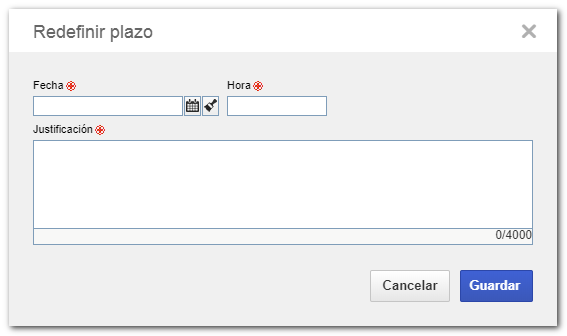
Después de informar el nuevo plazo de la actividad, accione el botón Guardar para realizar la modificación del plazo.
|
El botón Modificar ejecutor quedará habilitado al seleccionar una actividad/decisión que se esté ejecutando o que aún no se haya realizado (se encuentra más adelante en el flujo). Al hacer clic en este botón, será presentada una pantalla, en la cual deberá ser seleccionado el nuevo ejecutor de la actividad. Para eso, llene los siguientes campos:
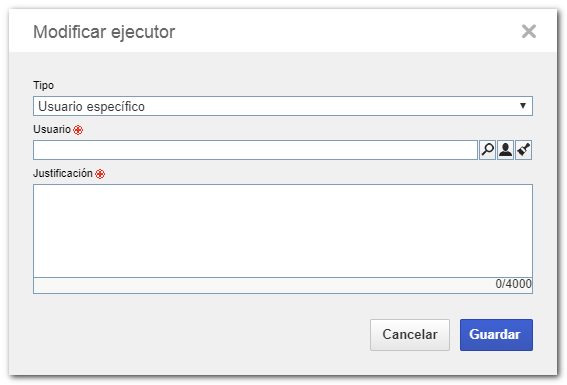
Tipo de responsable: Seleccione en este campo el tipo de responsable que será definido para la actividad:
▪Usuario específico: Si esta opción está seleccionada, la actividad deberá ser ejecutada por un determinado usuario. Para eso, en la sección Usuario específico seleccione el usuario deseado en el respectivo campo. ▪Rol funcional: Si esta opción está seleccionada, la actividad deberá ser ejecutada por un usuario de un determinado rol funcional. Para eso, en la sección Rol funcional, seleccione el rol funcional responsable por la ejecución de la actividad en cuestión. En este caso, es posible definir si la ejecución de la actividad será restringida a un área específica (definida en el respectivo campo) o si será restringida al área del ejecutor. ▪Área: Si esta opción está seleccionada, la actividad deberá ser ejecutada por un usuario de una determinada área. Para eso, en la sección Área, seleccione el área responsable por la ejecución de la actividad en cuestión. ▪Área/Función: Si se selecciona esta opción, la actividad debe ser realizada por un usuario que desempeñe un determinado rol en un área. Para eso, en la sección Área/Función, seleccione el área y la función del usuario que será responsable por la ejecución de la actividad en cuestión. Justificación: Informe, en este campo, una justificación para la modificación del ejecutor de la actividad.
Accione el botón Guardar para efectivar las modificaciones realizadas.
|
|
Los problemas con situación "Bloqueado para edición" pueden ser identificados, en la lista de registros, por el icono  . Consulte la sección Modificar situación del problema para obtener una descripción detallada sobre cómo realizar esta operación. . Consulte la sección Modificar situación del problema para obtener una descripción detallada sobre cómo realizar esta operación.
|
La modificación del diagrama de flujo solo podrá ser realizada por usuarios que son gestores del proceso/instancia o que tienen el control "Editar" permitido en la lista de seguridad del problema.
|
1.
|
En la lista de registros del menú Gestión  Problema, seleccione el problema bloqueado cuyo diagrama de flujo desea editar. Problema, seleccione el problema bloqueado cuyo diagrama de flujo desea editar.
|
2.
|
Enseguida, accione el botón  . En este momento será presentada la pantalla para edición del diagrama de flujo: . En este momento será presentada la pantalla para edición del diagrama de flujo:
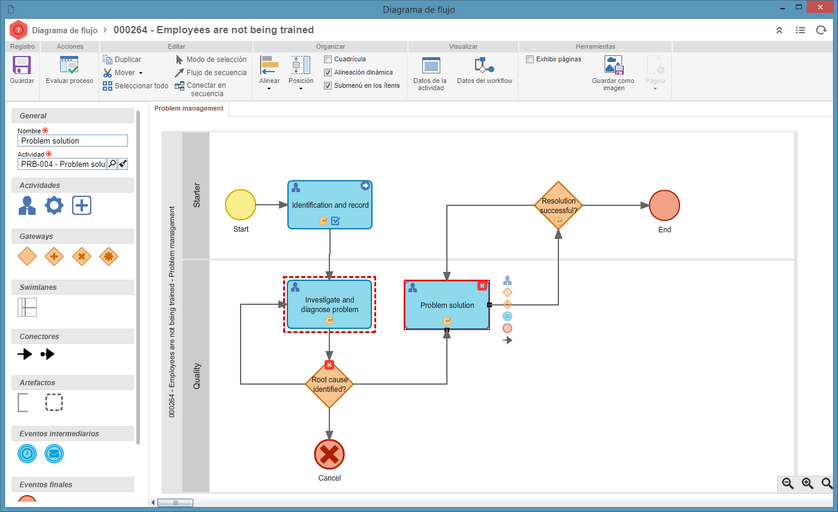
|
3.
|
En la pantalla del diagrama de flujo, realice las modificaciones necesarias. Será posible realizar modificaciones como: inclusión o eliminación de actividades, gateways y subprocesos, modificación de atribuciones de los roles y permisos de consulta, definición de plazos de actividades, en definitiva, redefinición de toda la estructura. Recuerde que estas modificaciones no afectan el modelo guardado en el componente SE Proceso.
▪Consulte la documentación específica del componente SE Proceso para obtener más información sobre las operaciones que pueden ser realizadas en los diagramas de flujo de procesos. ▪Al acceder, en un diagrama de flujo bloqueado para la edición, será posible modificar la parametrización (Configuración  Instancia) de identificación y control de la instancia, los datos de la actividad habilitada para la ejecución o que aún no fue ejecutada, además de la configuración de la duración dinámica y la atribución de la situación para la actividad. Instancia) de identificación y control de la instancia, los datos de la actividad habilitada para la ejecución o que aún no fue ejecutada, además de la configuración de la duración dinámica y la atribución de la situación para la actividad. |
|
4.
|
Después de realizar todas las modificaciones necesarias, certifíquese de que el diagrama de flujo no tiene errores de modelado.
|
5.
|
En la barra de herramientas de la pantalla principal, accione el botón  para desbloquear el problema. Con eso, él retornará para la ejecución de sus actividades. para desbloquear el problema. Con eso, él retornará para la ejecución de sus actividades.
|
|
|







